win11无线网卡选项找不到怎么办 win11无线网卡不见了解决方法
(福利推荐:你还在原价购买阿里云服务器?现在阿里云0.8折限时抢购活动来啦!4核8G企业云服务器仅2998元/3年,立即抢购>>>:9i0i.cn/aliyun)
更新了win11系统之后有很多用户的无线网卡选项都不见了,导致了不能够外出工作享用网络,所以今天就给你们带来了win11无线网卡不见了解决方法,还不知道的就来一起试试吧。
win11无线网卡显示方法:
方法一:
1、首先点击下方的设置,然后进入控制面板点击“网络和Internet”以及“网络连接”。
2、进入之后就可以查看无线网卡是否进行了禁用。

3、然后选择无线网卡,右击并点击“启用”即可。

方法二:
1、还是先进入设置选项,进入控制面板,查看网络和Internet网络连接中是否有显示。

2、如果没有的话就说明没有安装无线网卡驱动。
3、你可以下载一个驱动人生,然后打开软件自动检测需要安装的驱动程序即可。

以上就是win11无线网卡不见了解决方法,开启之后就可以更好使用了~想知道更多相关教程还可以收藏程序员之家。
相关文章
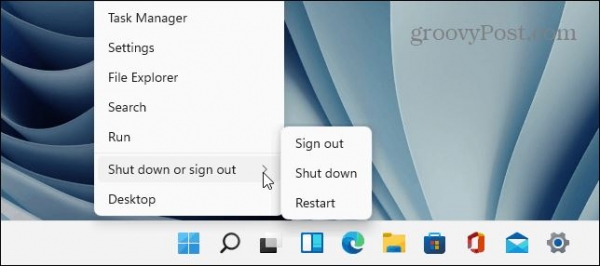
win11更新后电脑不能正常工作怎么办?win11更新后电脑开机黑屏/没反应解
win11更新后电脑不能正常工作怎么办?win11更新后电脑开机黑屏、没反应怎么解决?下面详细介绍了集中解决方法,有重启电脑的方法、卸载更新补丁的方法、暂停更新的方法等2021-12-10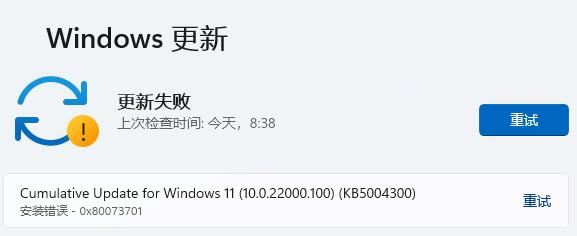
win11点击Windows更新按钮没有反应怎么办?win11系统无法更新的修复教程
win11点击Windows更新按钮没有反应怎么办?win11无法更新的修复教程分享2021-12-10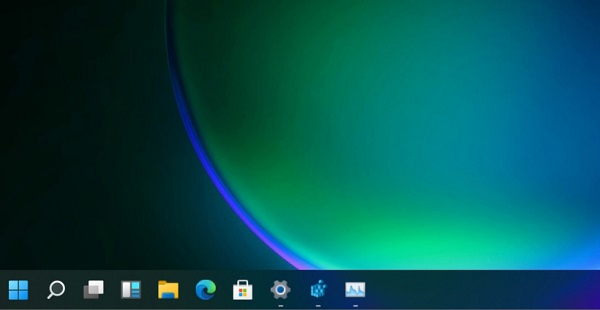 有的朋友在安装完win11系统后,发现自己的任务栏太大了,占据了屏幕过多的空间,下面小编带来win11任务栏调小设置方法2021-12-10
有的朋友在安装完win11系统后,发现自己的任务栏太大了,占据了屏幕过多的空间,下面小编带来win11任务栏调小设置方法2021-12-10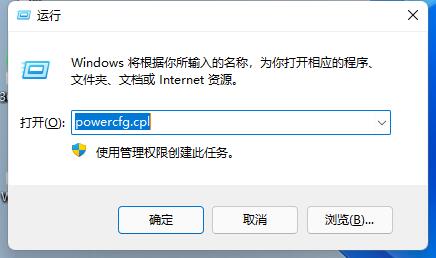 有很多的小伙伴在更新了win11系统之后出现了键盘失灵的情况,其实很多时候是因为设置不完善还有就是键盘出现了故障导致的,下面小编带来win11键盘失灵问题解决方法2021-12-09
有很多的小伙伴在更新了win11系统之后出现了键盘失灵的情况,其实很多时候是因为设置不完善还有就是键盘出现了故障导致的,下面小编带来win11键盘失灵问题解决方法2021-12-09
联想戴尔笔记本Win11怎么退回Win10?Win11系统更新后降为Win10系统方法
联想戴尔笔记本Win11怎么退回Win10?下文就为大家带来了Win11系统更新后降为Win10系统方法,感兴趣的朋友一起看看吧2021-12-09
cpu不兼容Win11怎么处理?cpu不兼容Win11解决方法
Win11系统安装升级是有配置要求的,升级系统的时候最容易出现的就是CPU不支持的提示,让很多的用户都止步升级在win11系统中也有同样的问题,下文就为大家带来了详细解决方2021-12-09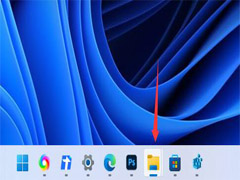
Win11任务栏不重叠怎么设置?Win11任务栏不重叠设置方法
最近看到网友咨询Win11任务栏不重叠怎么设置?本文就为大家带来了Win11任务栏不重叠设置方法,需要的朋友一起看看吧2021-12-09
Win11开机启动项怎么调整? Win11开机启动项设置教程
Win11开机启动项怎么调整?本文就为大家带来了 Win11开机启动项设置教程,需要的朋友一起看看吧2021-12-09
Win10升级Win11后充不了电怎么办?Win11电脑充不进电解决方法
最近有朋友反映Win10升级Win11后充不了电怎么办?今天小编就为大家带来了Win11电脑充不进电解决方法,需要的朋友一起看看吧2021-12-09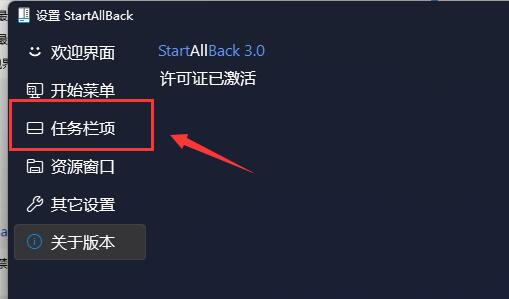
win11任务栏怎么设置不合并 win11任务栏设置不合并教程
在最新的win11系统中,系统会默认合并所有的应用程序图标,导致切换起来非常麻烦,下面小编带来win11任务栏不合并方法2021-12-09







最新评论